Introduction
Ce document décrit comment corriger les mesures manquantes dans Experience Insights sous la section Performances des points de terminaison.
Problème
Pour vérifier si vous rencontrez le problème, procédez comme suit :
- Cliquer
Experience Insights > Management
Il doit y avoir des indicateurs dans Experience Insights la section Endpoints Performance.
- Si le périphérique a l'état Hors connexion
- Ensuite, les mesures indiquant les tirets sont attendues
- Cliquez sur le nom d'utilisateur pour afficher les détails du PC surveillé dans le tableau de bord d'accès sécurisé
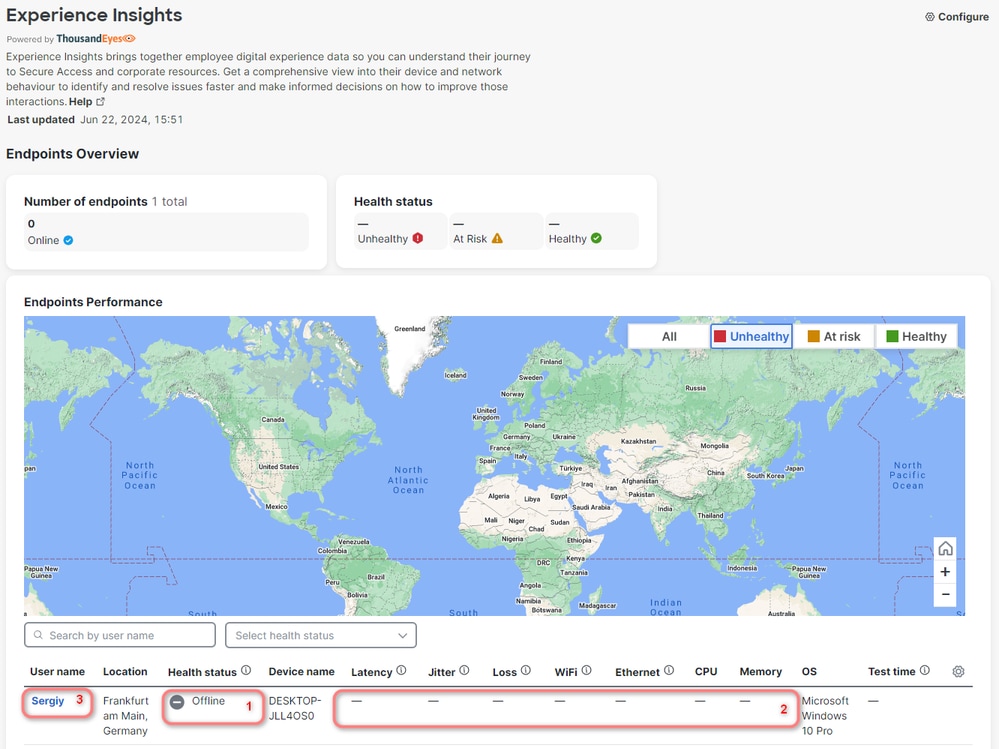
Vous pouvez voir quand il a été connecté pour la dernière fois et aucune donnée de performance n'est disponible, ce qui est attendu car le périphérique est Offline.
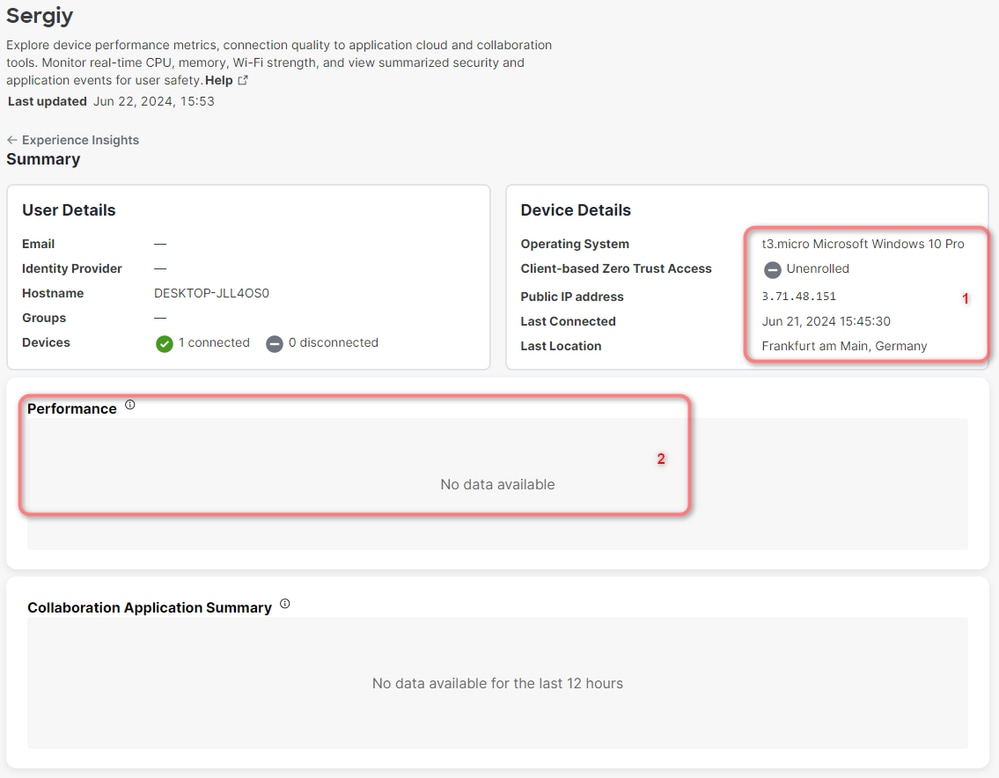
Mettez sous tension l'ordinateur surveillé avec l'agent Thousand Eyes installé. Ensuite, revenez à la page Experience Insights > Management.
- Ensuite, vous voyez le nombre mis à jour de terminaux en ligne
- L'état de santé indique qu'un terminal
At Risk - Dans le tableau, vous pouvez voir des tirets
- Cependant, ces tirets sont attendus si vous n'avez pas configuré la version NPCAP autorisée
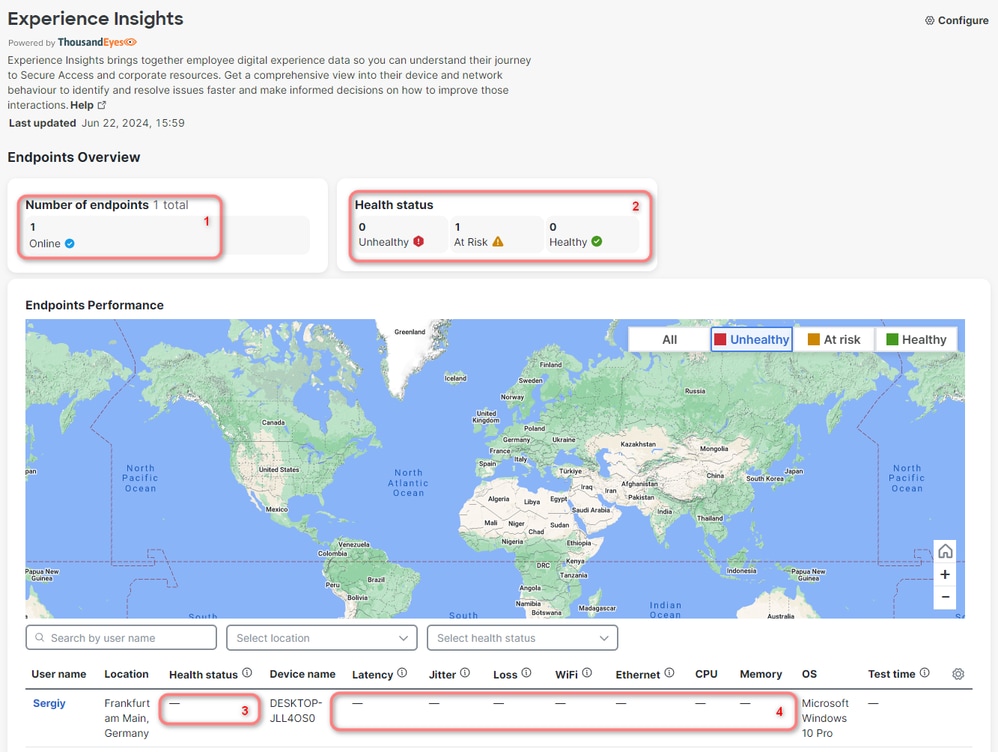
Solution
Pour résoudre le problème, vérifiez les étapes suivantes :
Dans le navigateur (dans cet exemple, vous devez utiliser Chrome)
- Clic
Settings > More Tools > Developer Tools
- Cochez la case
Preserve log
Dans l'option filter, saisissez la chaîne suivante :
https://api.umbrella.com/auth/v2/internal/thousandeyes/v7/endpoint/agents?expand
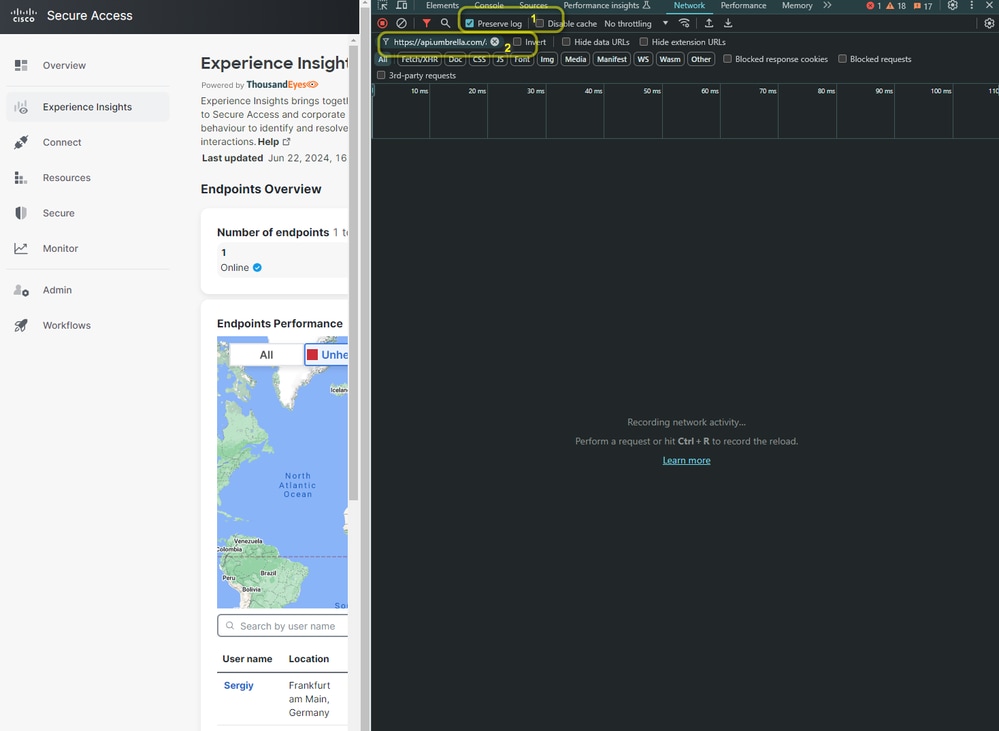
Ensuite, actualisez la page pour afficher les demandes dans Developer Tools.
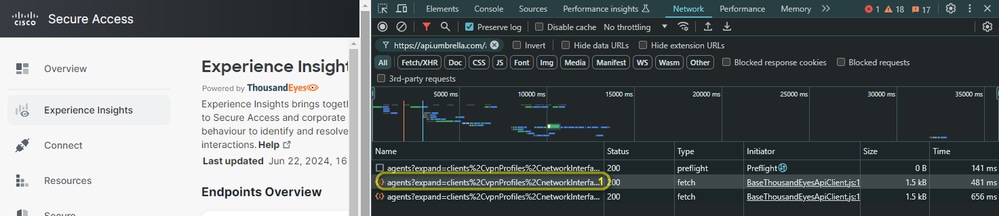
- Cliquer
Response - La réponse contient le format JSON structuré avec des sections pour chaque PC surveillé. Vous pouvez faire défiler jusqu'à la fin de la section pour un PC spécifique et noter la version npcap. Dans cet exemple, j'ai un PC test avec la version 1.78 de npcap
- Si vous en avez d'autres
User name dans le tableau, vérifiez la version de npcap pour chaque PC surveillé
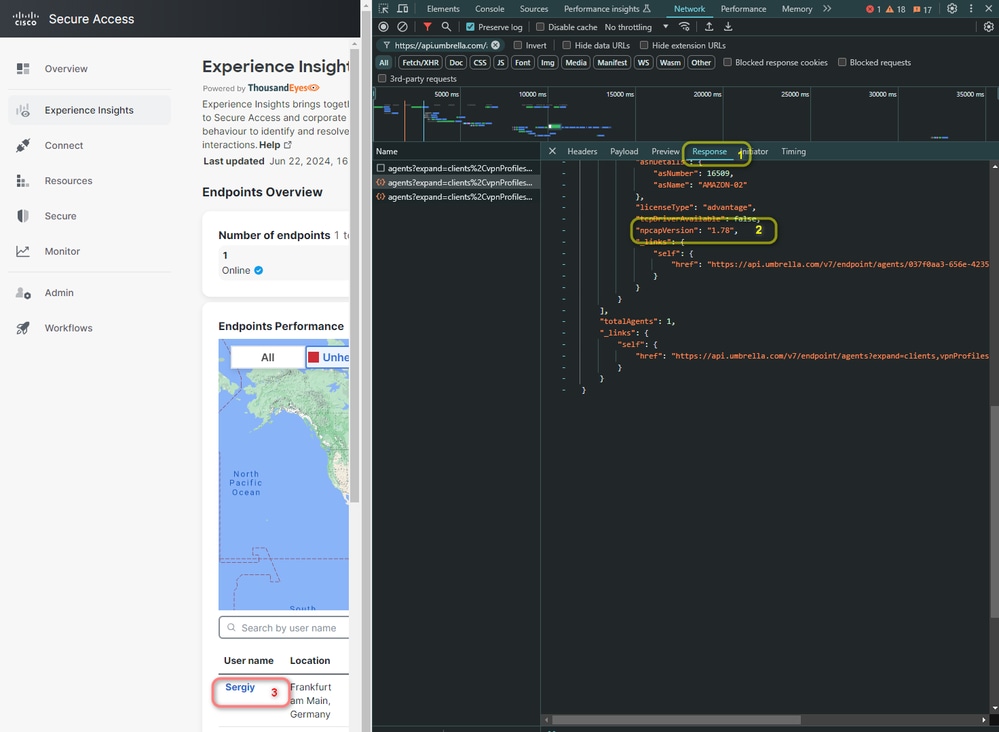

Remarque : le tableau indique une limite de 10 périphériques surveillés. Si vous disposez de plus de 10 périphériques, vous devez faire de même sur chaque page.
Après avoir collecté toutes les versions d'agent npcap, vous devez accéder à TE pour ajouter les versions prises en charge.
Pour poursuivre la configuration, vérifiez les étapes suivantes :
- Cliquez sur
Endpoint Agents Agent Settings Advanced Agent Settings - Choisissez les versions que vous avez trouvées sous les outils de développeurs à l'étape précédente
- Cliquer
Save
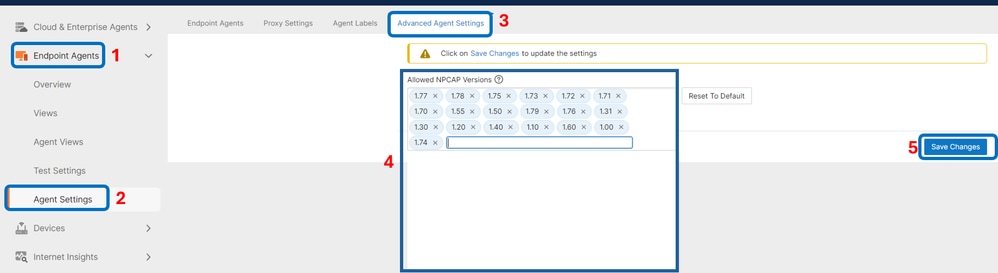
Vous disposez ensuite d'une fenêtre contextuelle vous demandant d'appliquer les modifications.
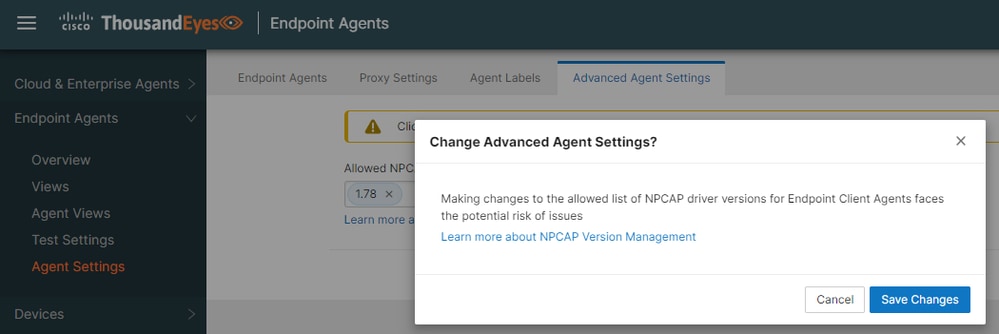
Au bout d'un certain temps, les mesures manquantes indiquent la valeur correcte.

Informations connexes
À propos de Experience Insights
Afficher le résumé des terminaux
Paramètres avancés de l'agent
Gestion des mises à niveau du pilote NPCAP

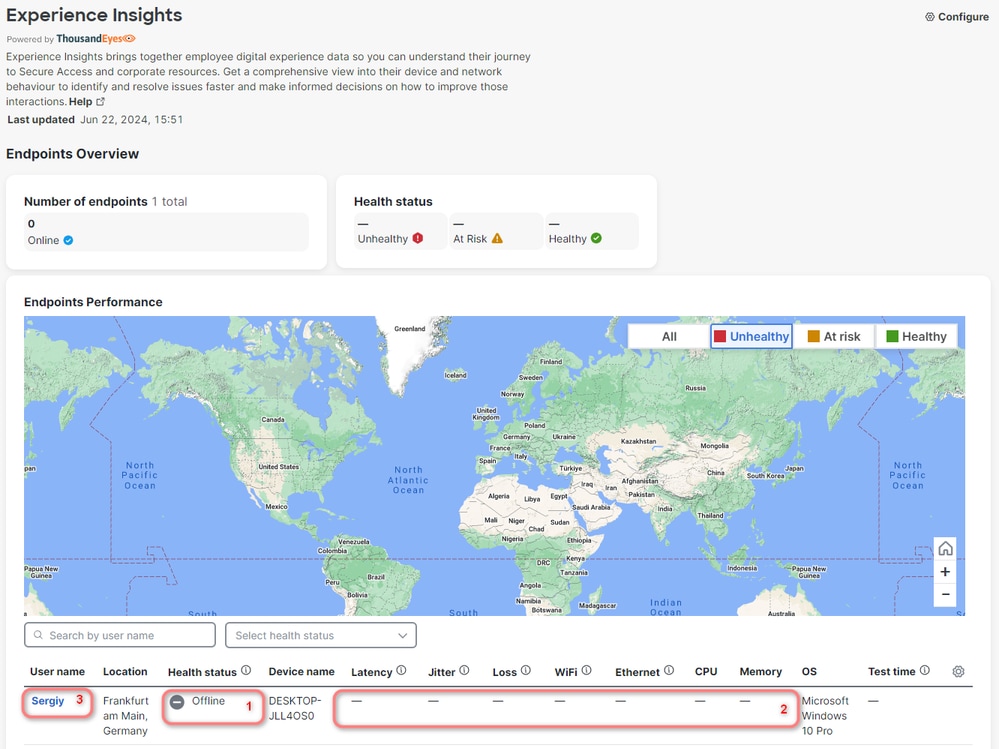
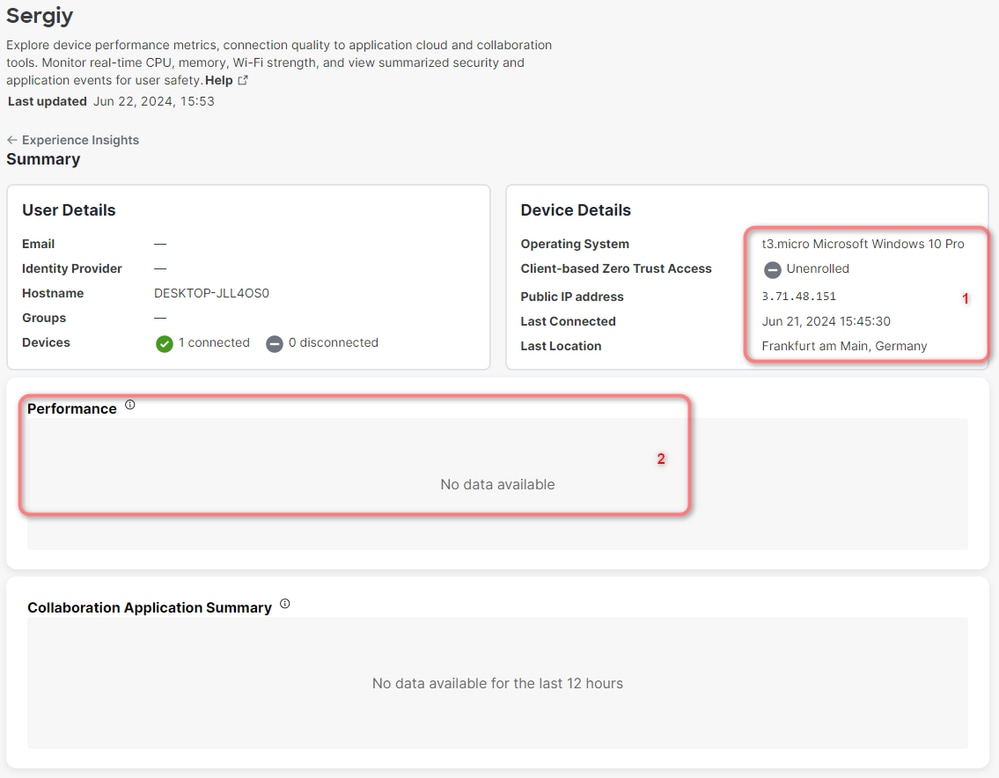
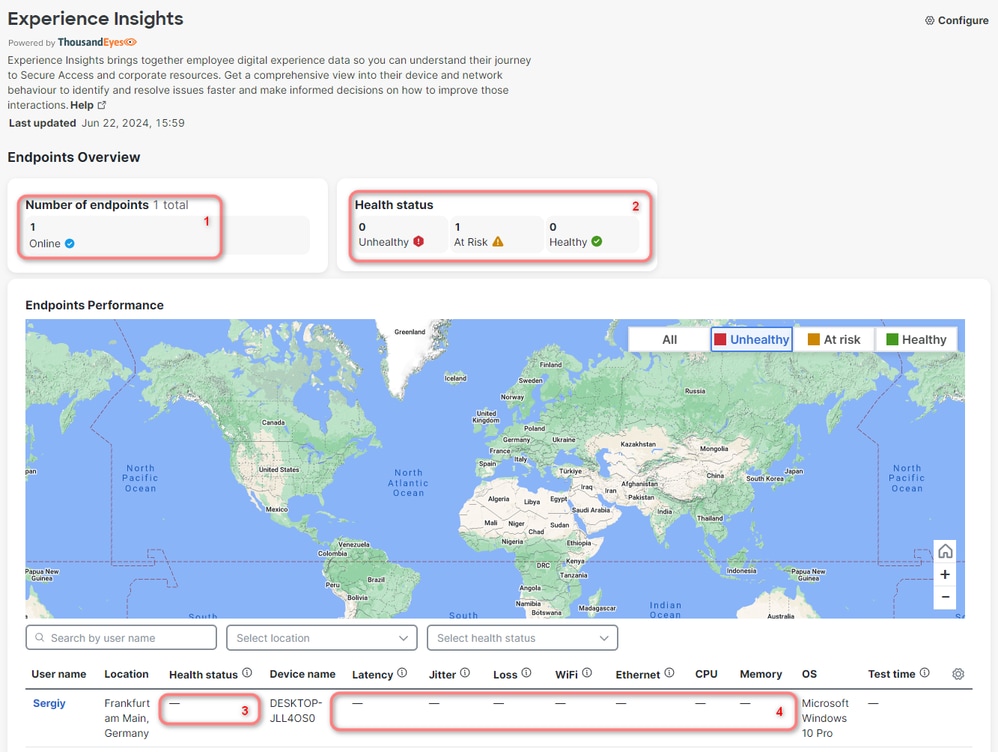
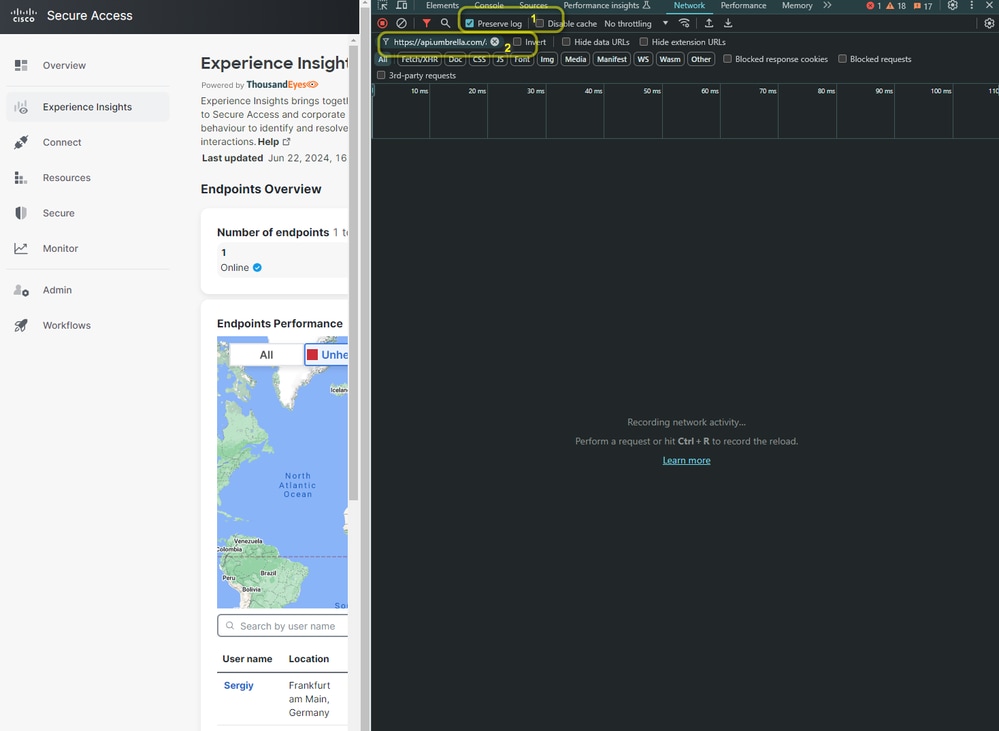
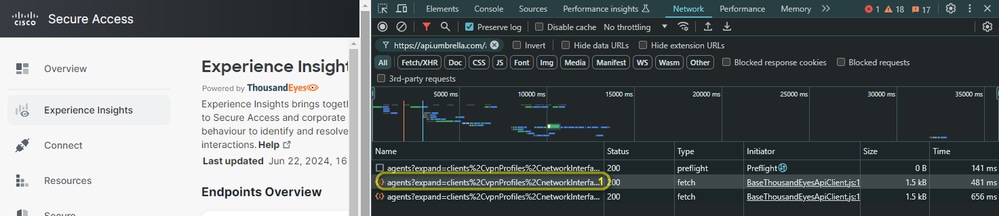
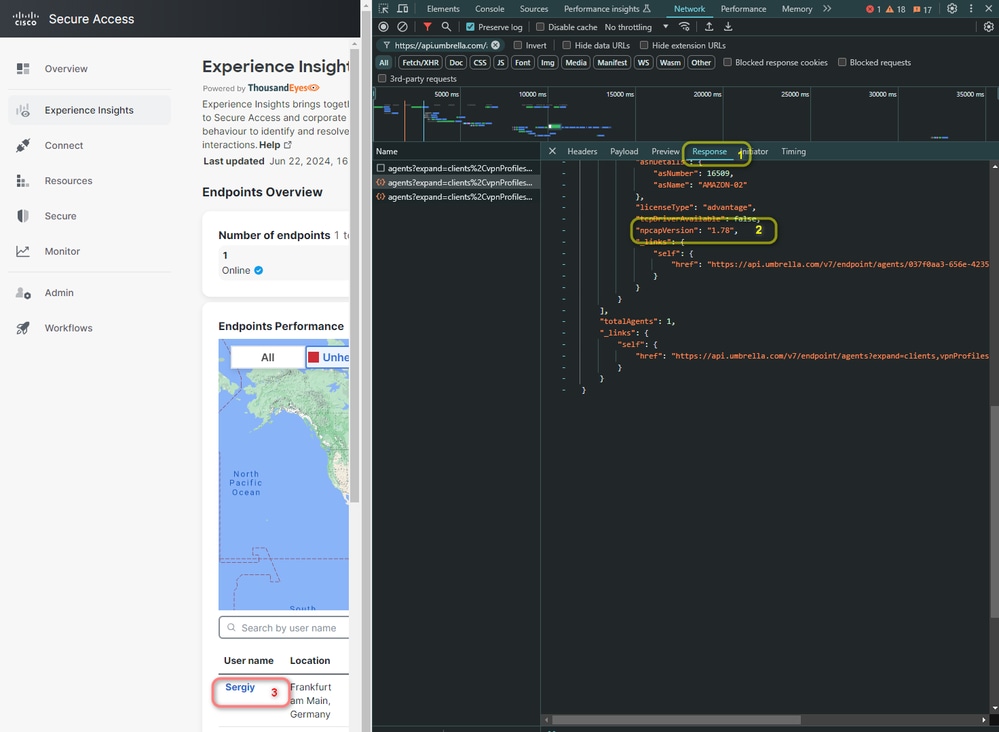

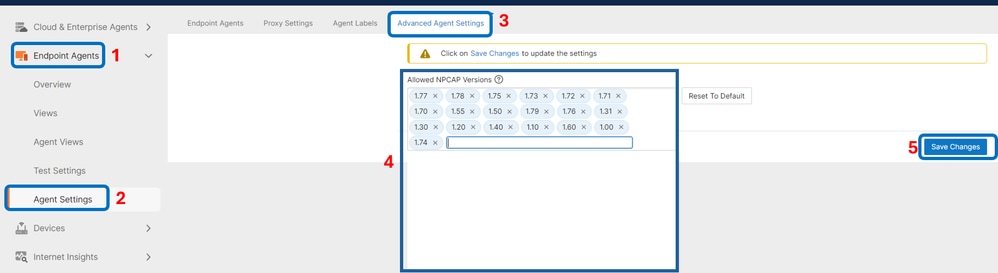
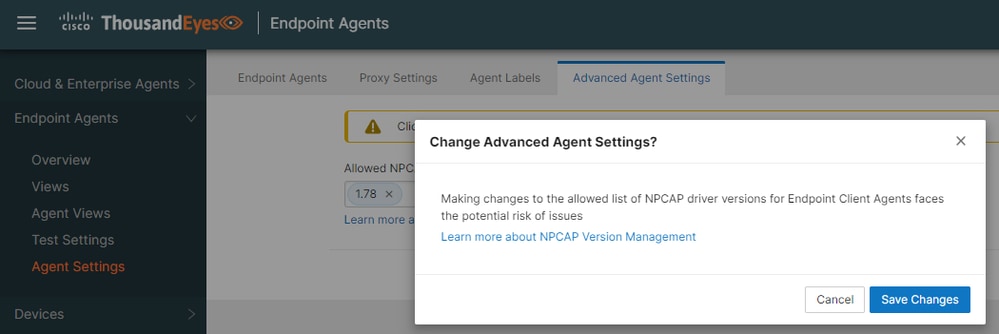

 Commentaires
Commentaires